Vytvořte účet pomocí modulu snap-in Místní uživatelé a skupiny. Nastavení zásad správy uživatelských práv
Uživatelská práva jsou přiřazena prostřednictvím uzlu Místní zásady zásad skupiny (Zásady skupiny). Na základě jména je zřejmé, že místní zásady patří do místního počítače. Můžete také nakonfigurovat tyto místní zásady jako součást existujících zásad skupiny pro web, doménu nebo oddělení. Když tak učiníte, místní zásady se použijí na počítačové účty na webu, doméně nebo oddělení.
Chcete-li spravovat zásady uživatelských práv, postupujte takto:
| 1. | Otevřete kontejner skupinových zásad, s nimiž potřebujete pracovat, a potom otevřete uzel tím, že se dostanete dolů do stromu konzoly. Rozbalte uzly Konfigurace počítače, Konfigurace systému Windows (nastavení systému Windows), Nastavení zabezpečení, pak Místní zásady. |
| 2. | Rozbalte Přiřazení uživatelských právjak je znázorněno na obrázku 8-5. Nyní můžete spravovat uživatelská práva. |
| 3. | Chcete-li přiřadit uživatelská práva, poklepejte nebo klepněte pravým tlačítkem myši na právo uživatele a vyberte Vlastnosti. Otevře se dialogové okno Vlastnosti. |
| 4. |
Nyní můžete nakonfigurovat uživatelská práva tak, jak je popsáno v krocích 1-4 "oddílu" nebo v krocích 1-7 v další části "" Obrázek 8-5. Pomocí uzlu Přiřazení uživatelských práv konfigurovat uživatelská práva aktuálního kontejneru Zásady skupiny. |
Globální nastavení uživatelských práv
Můžete konfigurovat jednotlivé uživatelské práva pro web, doménu nebo divizi provedením následujících kroků:
| 1. |
Otevřete dialogové okno Vlastnosti pro uživatelská práva, jak je znázorněno na obrázku 8-6.
Poznámka: Všechny zásady mohou být definovány nebo neurčeny. To znamená, že jsou buď konfigurovány pro použití, nebo ne. Politika, která není v tomto kontejneru definována, může být zděděna z jiného kontejneru. |
| 2. | Zvolte možnost " Definujte následující nastavení zásad v šabloně (Definujte tato nastavení zásad)"Určit pravidla |
| 3. |
Chcete-li uplatnit právo na uživatele nebo skupinu, klepněte na tlačítko Přidat uživatele nebo skupinu (Přidat). Zobrazí se dialogové okno zobrazené na obrázku 8-7. V tomto okně se používají tato pole:
Hledat v. Chcete-li přistupovat k účtům z jiných domén, rozbalte seznam Hledat. Zobrazí se seznam, který uvádí: aktuální doménu, důvěryhodné domény a další zdroje, které máte k dispozici. Obrázek 8-6. Určete právo uživatele a přiřaďte jej uživateli nebo skupině. Poznámka: Pouze domény, se kterými je založena důvěra, jsou k dispozici v seznamu Look in. Výčet všech domén ze stromu domén nebo z doménové struktury domén je možný kvůli přítomnosti přechodových vztahů důvěryhodnosti v systému Windows 2000. Vztahy důvěryhodnosti nejsou výslovně stanoveny. Důvěra je spíše založena automaticky na základě struktury lesa a souboru oprávnění. Jméno Tento sloupec uvádí dostupné účty vybrané domény nebo zdroje. Přidání. Chcete-li přidat uživatele do výběrového seznamu, použijte Přidat. Zkontrolujte jména. Potvrďte jména uživatelů a skupin zadaných v okně výběru. To je užitečné, pokud ručně zadáte jména a chcete se ujistit, že jsou k dispozici. |
| 4. | Po výběru účtů, které chcete přidat do skupiny, klepněte na tlačítko OK. V dialogovém okně Název skupiny Vybrané účty se zobrazí. Klepněte znovu na tlačítko OK. |
| 5. | V aktualizovaném dialogovém okně Vlastnosti (Vlastnosti) se zobrazí vybrané uživatele. Pokud uděláte chybu, vyberte název a odstraňte jej klepnutím na tlačítko Odebrat. |
| 6. | Pokud jste dokončili přiřazování práv uživatelům a skupinám, klepněte na tlačítko OK. |
Lokální konfigurace uživatelských práv
Chcete-li přiřadit uživatelská práva k místnímu počítači, postupujte takto:
| 1. | Otevřete dialogové okno Vlastnosti pro konfiguraci práv, jak je znázorněno na obrázku 8-8. |
| 2. |
Aktuální politika počítače se zobrazuje, ale nemůžete ji změnit. Nastavení místních zásad však můžete změnit pomocí zvláštních polí. Nezapomeňte, že zásady týkající se webu, domény a organizace jsou nadřazené místním zásadám. 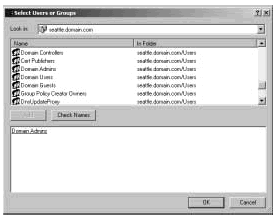
Obrázek 8-7. Pomocí dialogu Vybrat uživatele nebo skupiny můžete přiřadit práva uživatelům nebo skupinám. |
| 3. |
Počítat Přiřazeno k zobrazuje aktuální uživatele a skupiny, které jim byly přiřazeny správné.
Zkontrolujte nebo zrušte zaškrtnutí příslušných polí pod rámečkem. Nastavení místní politikypřidělit nebo zrušit uživatelské právo. |
Toto právo můžete přidělit dalším uživatelům a skupinám kliknutím na tlačítko Přidat. Otevře se dialogové okno. Volba: Uživatelé nebo skupiny (volba: uživatelé nebo skupiny), jak je znázorněno na obrázku 8-7 dříve. Nyní můžete přidat uživatele a skupiny.
Přidat uživatelský účet
Pro každého uživatele, který potřebuje použít síťové prostředky, musíte vytvořit účet. Uživatelské účty domény jsou vytvořeny pomocí modulu snap-in Uživatelé a počítače služby Active Directory. Místní uživatelské účty jsou vytvořeny pomocí modulu snap-in Místní uživatelé a skupiny.
Vytvoření uživatelských účtů domény
Existují dva způsoby vytvoření nových uživatelských účtů v doméně:
Vytvořte zcela nový uživatelský účet.
Chcete-li vytvořit zcela nový účet, klepněte pravým tlačítkem myši na kontejner, ve kterém je třeba účet umístit, a poté vyberte Nový objekt Uživatel. Zobrazí se okno průvodce podle obrázku 8-9. Při vytváření nového účtu se používají výchozí parametry systému. 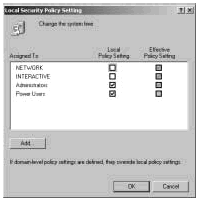
Obrázek 8-8. Definujte uživatelské právo a poté ho přiřaďte uživatelům nebo skupinám. |
|
| Vytvořte nový účet založený na existujícím účtu. Klepněte pravým tlačítkem myši na uživatelský účet, který chcete kopírovat v modulu snap-in, a potom vyberte možnost Kopírovat. Otevře se průvodce. Kopírovat objekt - uživatel (kopírovat objekt - uživatel)podobně jako master Nový objekt - uživatel (nový objekt - uživatel). Ačkoli vytváříte kopii účtu, nový účet přijímá většinu nastavení ze stávajícího účtu. Další informace o kopírování účtů naleznete v části " Kopírování účtů domény»(" Kopírování uživatelských účtů domény ") Kapitola 9. |
Spuštěním jednoho z průvodců, nového objektu - uživatele (nový objekt - uživatel) nebo kopírování objektu - uživatele (kopírování objektu - uživatele) můžete vytvořit účet podle následujících kroků:
| 1. | První dialogové okno průvodce se používá pro konfiguraci zobrazovaného názvu uživatele a přihlašovacího jména, jak je znázorněno na obrázku 8-9. |
| 2. | Zadejte uživatelské jméno a příjmení do příslušných polí. Jméno a příjmení se používají k vytvoření úplného jména, což je zobrazované jméno uživatele. |
| 3. | Zadejte do pole Celé jméno nezbytné změny. Například budete možná muset zadat jméno ve formátu "Příjmení nejprve počáteční" nebo ve formátu "Jméno příjmení". Celé jméno musí být v doméně jedinečné a ne delší než 64 znaků. |
| 4. | V poli Přihlašovací jméno uživatele zadejte své uživatelské jméno pro přihlášení. Poté z rozbalovacího seznamu vyberte doménu, ze které bude účet přidružen. Toto jednoznačně identifikuje přihlašovací jméno. |
| 5. |
Chcete-li vytvořit přihlašovací jméno, které je kompatibilní se systémem Windows NT 4.0 nebo staršími verzemi systému Windows, používají se prvních 20 znaků přihlašovacích údajů systému Windows 2000. Přihlášení musí být v doméně jedinečné. Pokud je to nutné, změňte přihlašovací jméno na systém Windows NT 4.0 nebo starší. 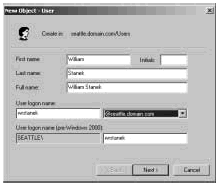
Obrázek 8-9. Konfigurace přihlašovacího a zobrazovaného jména uživatele. |
| 6. |
Klepněte na tlačítko Další. Nastavte uživatelské heslo pomocí dialogového okna zobrazeného na obrázku 8-10. Pole tohoto dialogu jsou uvedeny níže:
Pokud je zaškrtnuto políčko, heslo pro tento účet není omezeno. Tato volba zneplatňuje zásady účtu domény. Obvykle se nedoporučuje nastavovat hesla bez data exspirace, protože to je v rozporu se samotnou myšlenkou používání hesel.
|
| 7. | Klepněte na tlačítko Další a poté na tlačítko Dokončit pro vytvoření účtu. Pokud se během procesu vytváření účtu vyskytnou problémy, uvidíte varování a budete muset použít tlačítko Zpět, abyste v příslušných dialogových oknech znovu vložili informace o uživatelském jméně a hesle. |
Když je účet vytvořen, můžete pro něj nastavit další vlastnosti, které jsou popsány později v této kapitole.
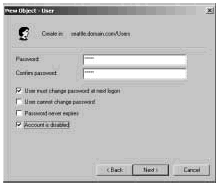
Obrázek 8-10. Nastavení uživatelského hesla.
Vytváření místních uživatelských účtů
Místní uživatelské účty jsou vytvořeny pomocí modulu snap-in Místní uživatelé a skupiny. Chcete-li získat přístup k tomuto nástroji a vytvořit účet, musíte postupovat podle těchto kroků:
| 1. | nebo jen vybrat Správa počítačů ve složce. |
| 2. | Správa počítačů z kontextové nabídky. Nyní můžete vybrat počítač, jehož uživatelské účty je třeba spravovat. Řadiče domény nemají žádné místní uživatele a skupiny. |
| 3. | Rozbalte uzel kliknutím na znaménko plus (+) vedle něj a vyberte. |
| 4. |
Klepněte pravým tlačítkem myši na složku. Uživatelé a zvolte. Otevře se dialogové okno. Nový uživatelznázorněné na obrázku 8-11. Pole tohoto dialogu jsou uvedeny níže:
Uživatel (uživatelské jméno). Přihlašovací údaje pro uživatelský účet. Tento název musí splňovat zásady místního jména. Celé jméno (celé jméno). Úplné uživatelské jméno, jako je William R. Stanek Popis (popis). Popis uživatele. Obvykle v tomto poli napište název příspěvku uživatele, například "Webmaster", nebo název a oddělení. Heslo (heslo). Heslo pro účet. Toto heslo musí splňovat vaše zásady týkající se hesla. Potvrďte heslo. Toto pole má zajistit správné zadání hesla účtu. Zadejte heslo znovu a potvrďte. 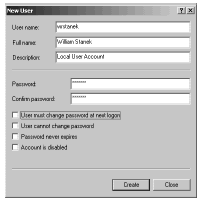
Obrázek 8-11. Nastavení lokálního uživatelského účtu se liší od nastavení účtu domény.
Požadovat změnu hesla při příštím přihlášení (Uživatel musí změnit heslo při příštím přihlášení).
Pokud je zaškrtnuto toto políčko, uživatel bude při přihlašování muset změnit heslo. Zabránit změně hesla uživatele (uživatel nemůže změnit heslo). Pokud je zaškrtnuto, uživatel nebude moci heslo změnit. Platnost hesla není omezena (heslo nikdy neplatí). Pokud je zaškrtnuto políčko, heslo pro tento účet není omezeno. Tato volba zneplatňuje zásady účtu domény. Zakázat účet (účet je zakázán). Pokud je zaškrtnuto, účet je zakázán a nelze jej použít. Použijte toto zaškrtávací políčko k dočasnému uzamčení účtu. |
| 5. | Po dokončení nastavení nového účtu klikněte na tlačítko Vytvořit. |
Vytvořte účet skupiny
Skupiny se používají ke správě práv více uživatelů. Účty globální skupiny (poznámka překladatele. Skupiny zabezpečení služby Active Directory obsahující účty pouze z vlastní domény) jsou vytvořeny pomocí modulu snap-in Uživatelé a počítače služby Active Directory, místní skupiny jsou vytvořeny pomocí místních uživatelů a Skupiny (místní uživatelé a skupiny).
Při vytváření skupinových účtů si pamatujte, že skupiny jsou vytvořeny pro podobné typy uživatelů. Některé typy skupin, které budete potřebovat vytvořit, jsou uvedeny níže:
| Skupiny pro oddělení organizace. Uživatelé pracující ve stejném oddělení obvykle potřebují přístup ke stejným zdrojům. Proto můžete vytvářet skupiny pro oddělení, jako jsou vývojové oddělení, obchodní oddělení, marketingové oddělení nebo inženýrské oddělení. | |
| Skupiny pro uživatele speciálních aplikací. Uživatelé často potřebují přístup k aplikaci a zdrojům spojeným s touto aplikací. Pokud vytváříte skupiny pro uživatele určité aplikace, můžete si být jisti, že uživatelé mají přístup k potřebným zdrojům a souborům aplikace. | |
| Skupiny založené na odpovědnosti uživatele . Skupiny lze také vytvářet na základě rozdělení odpovědností uživatelů. Například manažer, pozorovatel a běžný uživatel potřebují přístup k různým zdrojům. Tím, že vytvoříte skupiny na tomto principu, můžete si být jisti, že práva na přístup k potřebným zdrojům jsou poskytnuty uživatelům, kteří je potřebují. |
Vytvoření globální skupiny
Chcete-li vytvořit globální skupinu, postupujte takto:
| 1. | Spusťte snap Active Directory - uživatelé a počítače (uživatelé a počítače služby Active Directory). Klepněte pravým tlačítkem myši na kontejner, ve kterém je třeba umístit účet skupiny. Potom zvolte Nový (Nový) -\u003e Skupina (Skupina). Otevře se dialogové okno. Nový objekt - skupina (nový objekt - skupina)viz obrázek 8-12. |
| 2. | Zadejte název skupiny. Názvy globálních skupin účtů se musí řídit pravidly pro zobrazení názvů uživatelských účtů. Nejsou citlivé na velká a malá písmena a nesmí být delší než 64 znaků. |
| 3. |
Při vytváření názvu skupiny pro kompatibilitu se systémem Windows NT 4.0 nebo staršími verzemi systému Windows se používají prvních 20 znaků názvu skupiny Windows 2000. Název skupiny musí být v doméně jedinečný. V případě potřeby změňte název skupiny Windows NT 4.0 nebo starší. 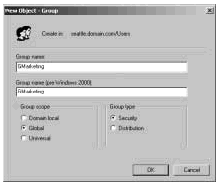
Obrázek 8-12. Dialogové okno Nový objekt - skupina umožňuje přidat do domény nové globální skupiny. |
| 4. | Vyberte oblast skupiny: místní doména, globální nebo univerzální. |
| 5. | Vyberte typ skupiny: skupina zabezpečení nebo distribuční skupina. |
| 6. | Chcete-li vytvořit skupinu, klepněte na tlačítko OK. Nyní můžete do skupiny přidat uživatele a nastavit další vlastnosti, které budou popsány později v této kapitole. |
Vytvoření místní skupiny a přidávání členů
Místní skupiny jsou vytvořeny pomocí modulu snap-in Místní uživatelé a skupiny. Můžete ji otevřít podle následujících kroků:
| 1. | Klepněte na tlačítko Start (Start), Programy (Programy), Nástroje pro správu, Správa počítačů nebo jen vybrat Správa počítačů ve složce Nástroje pro správu. |
| 2. | Klikněte pravým tlačítkem na uzel Správa počítačů ve stromu konzoly a vyberte Připojení k jinému počítači (připojení k jinému počítači) z kontextové nabídky. Nyní můžete vybrat počítač, jehož účty je třeba spravovat. Řadiče domény nemají žádné místní uživatele a skupiny. |
| 3. | Rozbalte uzel Nástroje (systémové nástroje)kliknutím na znaménko plus (+) odpovídající tomuto uzlu a výběrem Místní uživatelé a skupiny. |
| 4. | Klepněte pravým tlačítkem myši na složku Skupiny a vyberte Nová skupina (Nová skupina). Otevře se dialogové okno. Nová skupina (Nová skupina)viz obrázek 8-13. |
| 5. |
Po zadání názvu a popisu skupiny klikněte na tlačítko Přidat pro přidání uživatelů do této skupiny. Otevře se dialogové okno. Vyberte: Uživatelé nebo skupiny (vyberte uživatele nebo skupiny)znázorněné na obrázku 8-7. Nyní můžete do skupiny přidat členy. Pole tohoto dialogového okna jsou popsána níže:
Vyhledávání v (Look In). Chcete-li získat přístup k účtům jiných počítačů a domén, klikněte na seznam Vyhledat. Zobrazí se seznam se seznamem aktuálního počítače, důvěryhodných domén a dalších zdrojů, ke kterým máte přístup. Jméno Toto pole obsahuje dostupné účty vybrané domény nebo zdroje. Přidat (Přidat). Přidat vybraná jména do seznamu výběru. Zkontrolujte jména (zkontrolujte jména). Potvrďte jména uživatelů a skupin zadaných v okně výběru. To je užitečné, když ručně zadejte názvy a chcete se ujistit, že jsou k dispozici. |
| 6. | Po výběru názvů účtů, které chcete přidat do skupiny, klepněte na tlačítko OK. |
| 7. | Dialogové okno Nová skupina (Nová skupina) aktualizované tak, aby odrážely vaši volbu. Pokud uděláte chybu, vyberte název a odstraňte jej klepnutím na tlačítko Odebrat. |
| 8. |
Po dokončení přidávání nebo odebrání členů skupiny klikněte na tlačítko Vytvořit. 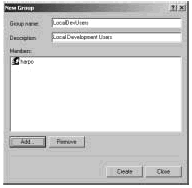
Obrázek 8-13. Dialog Nové skupiny umožňuje přidat novou místní skupinu. |
Globální řízení členství ve skupině
Chcete-li konfigurovat členství ve skupině, použijte uživatele a počítače služby Active Directory. Při práci se skupinami pamatujte na následující body:
Modul snap-in Uživatelé a počítače služby Active Directory nabízí několik způsobů správy členství ve skupině. Můžete:
Členská správa pro jednotlivce a počítače
Můžete přidat nebo odebrat členství ve skupině pro jakýkoli typ účtu následujícím postupem:
| 1. | Dvakrát klikněte na uživatele, počítač nebo skupinu Active Directory - uživatelé a počítače (uživatelé a počítače služby Active Directory) |
| 2. | Vyberte kartu Člen. |
| 3. | Chcete-li vytvořit účet člena skupiny, klikněte na tlačítko Přidat. Otevře se stejné dialogové okno. Vyberte: Skupiny (Vybrat skupiny)jako dialogové okno Vyberte: Uživatelé nebo skupiny (vyberte uživatele nebo skupiny)popsaných v předchozích příkladech. |
| 4. | Chcete-li účet odebrat ze skupiny, vyberte skupinu a klepněte na tlačítko Odebrat. |
| 5. | Klepněte na tlačítko OK. |
Správa více uživatelů nebo počítačů
Políčko Skupina vlastností také umožňuje spravovat členství ve skupině. Chcete-li přidat nebo odebrat účty, postupujte takto:
| 1. | Dvakrát klikněte na uživatele nebo počítač Active Directory - uživatelé a počítače (uživatelé a počítače služby Active Directory). Otevře se dialogové okno Vlastnosti účtu. |
| 2. | Vyberte kartu Členové. |
| 3. | Klepnutím na tlačítko Přidat přidejte účty do skupiny. Otevře se dialogové okno. Volba: Uživatelé nebo skupiny (vyberte uživatele nebo skupiny). Vyberte uživatele, počítače a skupiny, které chcete být členy této skupiny. |
| 4. | Chcete-li členy ze skupiny odstranit, zvýrazněte účet a klepněte na tlačítko Odebrat. |
| 5. | Klepněte na tlačítko OK. |
Nastavení prvotní členství ve skupinách pro uživatele a počítače
Primární skupiny používají uživatelé, kteří pracují se systémem Windows 2000 prostřednictvím služeb kompatibilních s Mac. Když uživatel Mac vytváří soubory nebo složky v počítači se systémem Windows 2000, primární skupina je přiřazena těmto souborům a složkám.
Všechny uživatelské a počítačové účty musí mít základní skupinu, bez ohledu na to, zda pracují se systémem Windows 2000 prostřednictvím systému Macintosh nebo nikoliv. Tato skupina musí být globální nebo univerzální, jako je globální skupina Domain Users (Domain Users) nebo globální skupina doménových počítačů (Domain Computers).
Chcete-li nastavit hlavní skupinu, postupujte takto:
Všichni uživatelé musí být členy alespoň jedné primární skupiny. Nemůžete zrušit členství uživatele v primární skupině, dokud přiřadíte uživateli jinou primární skupinu. Postupujte takto:
Materiál převzatý z knihy "Windows 2000. Příručka správce". Přidal William R. Stanek. © Microsoft Corporation 1999. Všechna práva vyhrazena.
Modul snap-in Místní uživatelé a skupiny je důležitým nástrojem zabezpečení, protože umožňuje omezit možné akce uživatelů a skupin přiřazením práv a oprávnění. Jeden uživatelský účet může patřit do několika skupin.K tomuto modulu snap-in můžete přistupovat zadáním příkazu lusrmgr.msc na příkazovém řádku.
V levé části okna, které se otevře, naleznete dvě složky - Uživatelé a Skupiny
Složka Uživatelé zobrazuje dva vestavěné uživatelské účty, Administrator a Guest, které jsou vytvořeny automaticky při instalaci Wundows XP, stejně jako všechny vytvořené uživatelské účty.
Účet správce se používá při první instalaci operačního systému. Tento účet vám umožňuje provést potřebné kroky dříve, než uživatel vytvoří vlastní účet. Účet "Administrator" nelze odstranit, odpojit nebo odstranit z místní skupiny Administrators, což eliminuje možnost náhodné ztráty přístupu k počítači po zničení všech účtů správce. Tato vlastnost rozlišuje účet správce od zbytku skupiny místních administrátorů. Účty hostů jsou používány těmi, kteří v počítači nemají skutečný účet. Pokud je uživatelský účet zakázán (ale není smazán), může také použít účet Guest. Účet hosta nevyžaduje heslo. Ve výchozím nastavení je zakázáno, ale může být povoleno.
Chcete-li přidat nový uživatelský účet, klepněte pravým tlačítkem myši na složku Uživatelé a z rozevírací nabídky vyberte příkaz Nový uživatel ... V okně, které se otevře, zadejte data a vytvořte nový účet. Chcete-li odstranit uživatelský účet, klepněte pravým tlačítkem myši na název účtu v pravém okně programu a v rozevírací nabídce vyberte příkaz Odstranit.
Můžete také přiřadit cestu k profilu a přihlašovacímu skriptu pro konkrétní účet (podrobnosti viz Nápověda).
Složka Skupiny zobrazuje všechny vestavěné skupiny a skupiny vytvořené uživatelem. Vestavěné skupiny se automaticky vytvoří při instalaci systému Windows XP. Pokud patříte do skupiny, poskytuje uživateli práva a schopnosti k provádění různých úkolů v počítači. Následují vlastnosti některých vestavěných skupin:
Administrátoři - Členství v této skupině ve výchozím nastavení poskytuje nejširší soubor oprávnění a možnost změnit vlastní oprávnění. Administrátoři mají úplný, neomezený přístup k počítači nebo doméně. Práce v systému Windows XP jako správce činí systém zranitelným vůči trojským koním a dalším programům ohrožujícím bezpečnost. Právě návštěva webových stránek může systém velmi poškodit. Na neznámé webové stránce může být trojský program, který bude načten do systému a spuštěn. Pokud jste v tomto okamžiku přihlášeni s administrátorskými právy, takový program může přeformátovat pevný disk, vymazat všechny soubory, vytvořit nový uživatelský účet s administrativním přístupem atd.
instalace operačního systému a jeho součástí (například ovladače zařízení, systémové služby atd.);
instalace servisních balíčků;
aktualizace operačního systému;
obnovení operačního systému;
konfigurovat nejdůležitější parametry operačního systému (zásady hesel, řízení přístupu, zásady auditu, konfigurace ovladačů v režimu jádra apod.);
získání vlastnictví souborů, které se staly nepřístupnými;
správa bezpečnostních a auditních protokolů;
archivační a obnovovací systém.
V praxi by se správní účty měly často používat k instalaci a spuštění programů napsaných pro předchozí verze systému Windows.
Power Users - tato skupina je podporována hlavně pro zpětnou kompatibilitu pro spouštění necertifikovaných aplikací. Výchozí oprávnění udělená této skupině umožňují členům skupiny změnit nastavení počítače. Pokud je vyžadována podpora pro necertifikované aplikace, koncoví uživatelé by měli být členy skupiny Power Users.
Členové skupiny Advanced Users mají více oprávnění než členové skupiny Users a méně než členové skupiny Administrators. Zkušení uživatelé mohou provádět libovolné úlohy s operačním systémem kromě úkolů vyhrazených pro skupinu Administrators.
Zkušení uživatelé mohou:
spustit aplikace certifikované pro Windows 2000 a Windows XP Professional, stejně jako starší aplikace;
instalovat programy, které nemění soubory operačního systému a systémové služby;
konfigurujte zdroje na úrovni systému, včetně tiskáren, data a času, možnosti napájení a další zdroje ovládacího panelu
vytvářet a spravovat místní uživatelské a skupinové účty;
zastavit a spustit systémové služby, které ve výchozím nastavení nejsou spuštěny.
Power Uživatelé se nemohou přidat do skupiny Administrators. Nemají přístup k datům ostatních uživatelů v svazku NTFS, pokud nejsou získána odpovídající oprávnění těchto uživatelů. Vzhledem k tomu, že pokročilí uživatelé mohou instalovat a modifikovat programy, pracují v rámci skupinového účtu "Zkušení uživatelé" při připojení k Internetu, což může způsobit zranění trojských koní a dalších programů ohrožujících bezpečnost.
Uživatelé, kteří jsou členy této skupiny, nemohou sdílet adresáře ani vytvářet místní tiskárny. Skupina Uživatelé poskytuje nejbezpečnější prostředí pro spouštění programů. Na svazku systému souborů NTFS jsou výchozí nastavení zabezpečení nově nainstalovaného (neupraveného) systému navrženy tak, aby zabránily ohrožení integrity operačního systému a nainstalovaných programů členy této skupiny. Uživatelé nemohou měnit nastavení registru na systémové úrovni, soubory operačního systému nebo programy. Uživatelé mohou vypnout pracovní stanice, nikoliv servery. Uživatelé mohou vytvářet místní skupiny, ale mohou spravovat pouze ty, které vytvořili. Uživatelé mají plný přístup k datovým souborům a jejich části registru (HKEY_CURRENT_USER). Oprávnění na úrovni uživatele však často neumožňují uživateli zobrazovat zastaralé aplikace. Členům skupiny uživatelů je zaručeno, že budou spouštět pouze aplikace s certifikátem Windows.
Operátoři zálohování - členové této skupiny mohou archivovat a obnovovat soubory v počítači bez ohledu na všechna oprávnění, která chrání tyto soubory. Mohou také přihlásit a vypnout počítač, ale nemohou měnit nastavení zabezpečení. Chcete-li archivovat a obnovovat datové soubory a systémové soubory, jsou vyžadována oprávnění ke čtení a zápisu. Výchozí oprávnění pro operátory archivu, která jim umožňují archivovat a obnovovat soubory, jim umožňují používat skupinová oprávnění pro jiné účely, například pro čtení souborů jiných uživatelů a instalace programů s trojskými viry.
Hosté - členové této skupiny mají ve výchozím nastavení stejná práva jako uživatelé, s výjimkou účtu Guest, který je ještě omezen v právech.
Provozovatelé konfigurace sítě - členové této skupiny mohou mít některá práva správce pro řízení konfigurace parametrů sítě.
Uživatelé vzdálené plochy - Členové této skupiny mají právo provádět vzdálené přihlášení.
Chcete-li do určité skupiny přidat uživatelský účet, klepněte pravým tlačítkem myši na název skupiny a v rozbalovací nabídce vyberte možnost Přidat do skupiny.
Podrobnější nápovědu k těmto a dalším úkolům souvisejícím s uživatelskými účty a skupinami a také k úplnějšímu popisu uživatelských účtů a skupin naleznete v nápovědě modulu snap-in Místní uživatelé a skupiny.
Jedná se o nástroj určený pro správu místních uživatelů a skupin. Místní uživatel nebo skupina je účet, kterému lze udělit oprávnění a práva v počítači.
Modul snap-in Místní uživatelé a skupiny je důležitým nástrojem zabezpečení, protože umožňuje omezit možné akce uživatelů a skupin přiřazením práv a oprávnění. Jeden uživatelský účet může patřit do několika skupin.
Přístup k tomuto modulu snap-in lze získat zadáním příkazového řádku lusrmgr.msc. V levé části okna, které se otevře, naleznete dvě složky - Uživatelé a Skupiny.
Složka Uživatelé zobrazuje dva vestavěné uživatelské účty - Administrator a Guest, které se automaticky vytvoří při instalaci systému Windows XP, stejně jako všechny vytvořené uživatelské účty.
Účet Správce použita při první instalaci operačního systému. Tento účet vám umožňuje provést potřebné kroky dříve, než uživatel vytvoří vlastní účet. Účet "Administrator" nelze odstranit, odpojit nebo odstranit z místní skupiny Administrators, což eliminuje možnost náhodné ztráty přístupu k počítači po zničení všech účtů správce. Tato vlastnost rozlišuje účet správce od zbytku místní skupiny Administrators.
Účet Host používané těmi, kteří v počítači nemají skutečný účet. Pokud je uživatelský účet zakázán (ale není smazán), může také použít účet Guest. Účet hosta nevyžaduje heslo. Ve výchozím nastavení je zakázáno, ale může být povoleno.
Chcete-li přidat nový uživatelský účet, klepněte pravým tlačítkem myši na složku Uživatelé a z rozevírací nabídky vyberte příkaz Nový uživatel ... V okně, které se otevře, zadejte data a vytvořte nový účet. Chcete-li odstranit uživatelský účet, klepněte pravým tlačítkem myši na název účtu v pravém okně programu a v rozevírací nabídce vyberte příkaz Odstranit.
Můžete také přiřadit cestu k profilu a přihlašovacímu skriptu pro konkrétní účet (podrobnosti viz Nápověda).
Složka Skupiny zobrazuje všechny vestavěné skupiny a skupiny vytvořené uživatelem. Vestavěné skupiny se automaticky vytvoří při instalaci systému Windows XP. Pokud patříte do skupiny, poskytuje uživateli práva a schopnosti k provádění různých úkolů v počítači. Následují vlastnosti některých vestavěných skupin:
Administrátoři
Členství v této skupině ve výchozím nastavení poskytuje nejširší soubor oprávnění a možnost změnit vlastní oprávnění. Administrátoři mají úplný, neomezený přístup k počítači nebo doméně. Práce v systému Windows XP jako správce činí systém zranitelným vůči trojským koním a dalším programům ohrožujícím bezpečnost. Právě návštěva webových stránek může systém velmi poškodit. Na neznámé webové stránce může být trojský program, který bude načten do systému a spuštěn. Pokud jste v tomto okamžiku přihlášeni s administrátorskými právy, takový program může přeformátovat pevný disk, vymazat všechny soubory, vytvořit nový uživatelský účet s administrativním přístupem atd.
- instalace operačního systému a jeho součástí (například ovladače zařízení, systémové služby atd.);
- instalace servisních balíčků;
- aktualizace operačního systému;
- obnovení operačního systému;
- konfigurovat nejdůležitější parametry operačního systému (zásady hesel, řízení přístupu, zásady auditu, konfigurace ovladačů v režimu jádra apod.);
- získání vlastnictví souborů, které se staly nepřístupnými;
- správa bezpečnostních a auditních protokolů;
- archivační a obnovovací systém.
V praxi by se správní účty měly často používat k instalaci a spuštění programů napsaných pro předchozí verze systému Windows.
Uživatelé napájení
Tato skupina je podporována především pro zpětnou kompatibilitu pro spouštění necertifikovaných aplikací. Výchozí oprávnění udělená této skupině umožňují členům skupiny změnit nastavení počítače. Pokud je vyžadována podpora pro necertifikované aplikace, koncoví uživatelé by měli být členy skupiny Power Users.
Členové skupiny Advanced Users mají více oprávnění než členové skupiny Users a méně než členové skupiny Administrators. Zkušení uživatelé mohou provádět libovolné úlohy s operačním systémem kromě úkolů vyhrazených pro skupinu Administrators.
Zkušení uživatelé mohou:
- spustit aplikace certifikované pro Windows 2000 a Windows XP Professional, stejně jako starší aplikace;
- instalovat programy, které nemění soubory operačního systému a systémové služby;
- konfigurujte zdroje na úrovni systému, včetně tiskáren, data a času, možnosti napájení a další zdroje ovládacího panelu
- vytvářet a spravovat místní uživatelské a skupinové účty;
- zastavit a spustit systémové služby, které ve výchozím nastavení nejsou spuštěny.
Power Uživatelé se nemohou přidat do skupiny Administrators. Nemají přístup k datům ostatních uživatelů v svazku NTFS, pokud nejsou získána odpovídající oprávnění těchto uživatelů. Vzhledem k tomu, že pokročilí uživatelé mohou instalovat a modifikovat programy, pracují v rámci skupinového účtu "Zkušení uživatelé" při připojení k Internetu, což může způsobit zranění trojských koní a dalších programů ohrožujících bezpečnost.
Uživatelé
Členové této skupiny nemohou sdílet adresáře ani vytvářet místní tiskárny. Skupina Uživatelé poskytuje nejbezpečnější prostředí pro spouštění programů. Na svazku systému souborů NTFS jsou výchozí nastavení zabezpečení nově nainstalovaného (neupraveného) systému navrženy tak, aby zabránily ohrožení integrity operačního systému a nainstalovaných programů členy této skupiny. Uživatelé nemohou měnit nastavení registru na systémové úrovni, soubory operačního systému nebo programy. Uživatelé mohou vypnout pracovní stanice, nikoliv servery. Uživatelé mohou vytvářet místní skupiny, ale mohou spravovat pouze ty, které vytvořili. Uživatelé mají plný přístup k datovým souborům a jejich části registru (HKEY_CURRENT_USER). Oprávnění na úrovni uživatele však často neumožňují uživateli zobrazovat zastaralé aplikace. Členům skupiny uživatelů je zaručeno, že budou spouštět pouze aplikace s certifikátem Windows.
Operátoři archivů
Členové této skupiny mohou archivovat a obnovovat soubory v počítači bez ohledu na všechna oprávnění, která chrání tyto soubory. Mohou také přihlásit a vypnout počítač, ale nemohou měnit nastavení zabezpečení. Chcete-li archivovat a obnovovat datové soubory a systémové soubory, jsou vyžadována oprávnění ke čtení a zápisu. Výchozí oprávnění pro operátory archivu, která jim umožňují archivovat a obnovovat soubory, jim umožňují používat skupinová oprávnění pro jiné účely, například pro čtení souborů jiných uživatelů a instalace programů s trojskými viry.
Hosté
Členové této skupiny mají ve výchozím nastavení stejná práva jako uživatelé, s výjimkou účtu Guest, který je ještě omezen v právech.
Operátoři nastavení sítě
Členové této skupiny mohou mít některá oprávnění správce ke správě konfigurace parametrů sítě.
Uživatelé vzdálené plochy
Členové této skupiny mají právo provádět vzdálené přihlášení.
Chcete-li do určité skupiny přidat uživatelský účet, klepněte pravým tlačítkem myši na název skupiny a v rozbalovací nabídce vyberte možnost Přidat do skupiny. Podrobnější nápovědu k těmto a dalším úkolům souvisejícím s uživatelskými účty a skupinami a také k úplnějšímu popisu uživatelských účtů a skupin naleznete v nápovědě modulu snap-in Místní uživatelé a skupiny.
Modul snap-in Místní uživatelé a skupiny je důležitým nástrojem zabezpečení, protože umožňuje omezit možné akce uživatelů a skupin přiřazením práv a oprávnění. Jeden uživatelský účet může patřit do několika skupin.
K tomuto modulu snap-in můžete přistupovat zadáním příkazu lusrmgr.msc na příkazovém řádku.
V levé části okna, které se otevře, naleznete dvě složky - Uživatelé a Skupiny
Složka Uživatelé zobrazuje dva vestavěné uživatelské účty, Administrator a Guest, které jsou vytvořeny automaticky při instalaci Wundows XP, stejně jako všechny vytvořené uživatelské účty.
Účet správce se používá při první instalaci operačního systému. Tento účet vám umožňuje provést potřebné kroky dříve, než uživatel vytvoří vlastní účet. Účet "Administrator" nelze odstranit, odpojit nebo odstranit z místní skupiny Administrators, což eliminuje možnost náhodné ztráty přístupu k počítači po zničení všech účtů správce. Tato vlastnost rozlišuje účet správce od zbytku skupiny místních administrátorů. Účty hostů jsou používány těmi, kteří v počítači nemají skutečný účet. Pokud je uživatelský účet zakázán (ale není smazán), může také použít účet Guest. Účet hosta nevyžaduje heslo. Ve výchozím nastavení je zakázáno, ale může být povoleno.
Chcete-li přidat nový uživatelský účet, klepněte pravým tlačítkem myši na složku Uživatelé a z rozevírací nabídky vyberte příkaz Nový uživatel ... V okně, které se otevře, zadejte data a vytvořte nový účet. Chcete-li odstranit uživatelský účet, klepněte pravým tlačítkem myši na název účtu v pravém okně programu a v rozevírací nabídce vyberte příkaz Odstranit.
Můžete také přiřadit cestu k profilu a přihlašovacímu skriptu pro konkrétní účet (podrobnosti viz Nápověda).
Složka Skupiny zobrazuje všechny vestavěné skupiny a skupiny vytvořené uživatelem. Vestavěné skupiny se automaticky vytvoří při instalaci systému Windows XP. Pokud patříte do skupiny, poskytuje uživateli práva a schopnosti k provádění různých úkolů v počítači. Následují vlastnosti některých vestavěných skupin:
Administrátoři - Členství v této skupině ve výchozím nastavení poskytuje nejširší soubor oprávnění a možnost změnit vlastní oprávnění. Administrátoři mají úplný, neomezený přístup k počítači nebo doméně. Práce v systému Windows XP jako správce činí systém zranitelným vůči trojským koním a dalším programům ohrožujícím bezpečnost. Právě návštěva webových stránek může systém velmi poškodit. Na neznámé webové stránce může být trojský program, který bude načten do systému a spuštěn. Pokud jste v tomto okamžiku přihlášeni s administrátorskými právy, takový program může přeformátovat pevný disk, vymazat všechny soubory, vytvořit nový uživatelský účet s administrativním přístupem atd.
instalace operačního systému a jeho součástí (například ovladače zařízení, systémové služby atd.);
instalace servisních balíčků;
aktualizace operačního systému;
obnovení operačního systému;
konfigurovat nejdůležitější parametry operačního systému (zásady hesel, řízení přístupu, zásady auditu, konfigurace ovladačů v režimu jádra apod.);
získání vlastnictví souborů, které se staly nepřístupnými;
správa bezpečnostních a auditních protokolů;
archivační a obnovovací systém.
V praxi by se správní účty měly často používat k instalaci a spuštění programů napsaných pro předchozí verze systému Windows.
Power Users - tato skupina je podporována hlavně pro zpětnou kompatibilitu pro spouštění necertifikovaných aplikací. Výchozí oprávnění udělená této skupině umožňují členům skupiny změnit nastavení počítače. Pokud je vyžadována podpora pro necertifikované aplikace, koncoví uživatelé by měli být členy skupiny Power Users.
Členové skupiny Advanced Users mají více oprávnění než členové skupiny Users a méně než členové skupiny Administrators. Zkušení uživatelé mohou provádět libovolné úlohy s operačním systémem kromě úkolů vyhrazených pro skupinu Administrators.
Zkušení uživatelé mohou:
spustit aplikace certifikované pro Windows 2000 a Windows XP Professional, stejně jako starší aplikace;
instalovat programy, které nemění soubory operačního systému a systémové služby;
konfigurujte zdroje na úrovni systému, včetně tiskáren, data a času, možnosti napájení a další zdroje ovládacího panelu
vytvářet a spravovat místní uživatelské a skupinové účty;
zastavit a spustit systémové služby, které ve výchozím nastavení nejsou spuštěny.
Power Uživatelé se nemohou přidat do skupiny Administrators. Nemají přístup k datům ostatních uživatelů v svazku NTFS, pokud nejsou získána odpovídající oprávnění těchto uživatelů. Vzhledem k tomu, že pokročilí uživatelé mohou instalovat a modifikovat programy, pracují v rámci skupinového účtu "Zkušení uživatelé" při připojení k Internetu, což může způsobit zranění trojských koní a dalších programů ohrožujících bezpečnost.
Uživatelé, kteří jsou členy této skupiny, nemohou sdílet adresáře ani vytvářet místní tiskárny. Skupina Uživatelé poskytuje nejbezpečnější prostředí pro spouštění programů. Na svazku systému souborů NTFS jsou výchozí nastavení zabezpečení nově nainstalovaného (neupraveného) systému navrženy tak, aby zabránily ohrožení integrity operačního systému a nainstalovaných programů členy této skupiny. Uživatelé nemohou měnit nastavení registru na systémové úrovni, soubory operačního systému nebo programy. Uživatelé mohou vypnout pracovní stanice, nikoliv servery. Uživatelé mohou vytvářet místní skupiny, ale mohou spravovat pouze ty, které vytvořili. Uživatelé mají plný přístup k datovým souborům a jejich části registru (HKEY_CURRENT_USER). Oprávnění na úrovni uživatele však často neumožňují uživateli zobrazovat zastaralé aplikace. Členům skupiny uživatelů je zaručeno, že budou spouštět pouze aplikace s certifikátem Windows.
Operátoři zálohování - členové této skupiny mohou archivovat a obnovovat soubory v počítači bez ohledu na všechna oprávnění, která chrání tyto soubory. Mohou také přihlásit a vypnout počítač, ale nemohou měnit nastavení zabezpečení. Chcete-li archivovat a obnovovat datové soubory a systémové soubory, jsou vyžadována oprávnění ke čtení a zápisu. Výchozí oprávnění pro operátory archivu, která jim umožňují archivovat a obnovovat soubory, jim umožňují používat skupinová oprávnění pro jiné účely, například pro čtení souborů jiných uživatelů a instalace programů s trojskými viry.
Hosté - členové této skupiny mají ve výchozím nastavení stejná práva jako uživatelé, s výjimkou účtu Guest, který je ještě omezen v právech.
Provozovatelé konfigurace sítě - členové této skupiny mohou mít některá práva správce pro řízení konfigurace parametrů sítě.
Uživatelé vzdálené plochy - Členové této skupiny mají právo provádět vzdálené přihlášení.
Chcete-li do určité skupiny přidat uživatelský účet, klepněte pravým tlačítkem myši na název skupiny a v rozbalovací nabídce vyberte možnost Přidat do skupiny.
Podrobnější nápovědu k těmto a dalším úkolům souvisejícím s uživatelskými účty a skupinami a také k úplnějšímu popisu uživatelských účtů a skupin naleznete v nápovědě modulu snap-in Místní uživatelé a skupiny.
1. Základní pojmy
Modul snap-in Místní uživatelé a skupiny spravuje uživatele a skupiny uživatelů vybraného počítače. Můžete vytvářet nové uživatele a skupiny, přidávat uživatele do skupin, odstraňovat uživatele ze skupin, zakazovat uživatelské účty a skupiny a obnovovat hesla.
Knot Uživatelé zobrazí dva vestavěné uživatelské účty - "Administrator" a "Guest", stejně jako všechny vytvořené uživatelské účty. Vestavěné uživatelské účty se automaticky vytvoří při instalaci systému Windows 2000 nebo Windows XP.
Účet "Administrator" se používá při první instalaci pracovní stanice nebo členského serveru. Tento účet vám umožňuje provést potřebné kroky dříve, než uživatel vytvoří vlastní účet. Je členem skupiny Administrators na pracovní stanici nebo na členském serveru.
Účet "Administrator" nelze odstranit, odpojit nebo odstranit z místní skupiny "Administrators", což eliminuje možnost náhodného ztráty přístupu k počítači po zničení všech účtů správce. Tato vlastnost rozlišuje účet správce od zbytku místní skupiny Administrators.
Účty hostů jsou používány těmi, kteří v počítači nemají skutečný účet. Pokud je uživatelský účet zakázán (ale není smazán), může také použít účet Guest. Účet hosta nevyžaduje heslo. Ve výchozím nastavení je zakázáno, ale může být povoleno.
Účet hosta, stejně jako každý jiný účet, může mít práva a oprávnění k přístupu k objektům. Ve výchozím nastavení je součástí vestavěné skupiny "Host", která umožňuje uživateli přihlásit se z pracovní stanice nebo členského serveru. Další práva, stejně jako všechna oprávnění, mohou být přiřazena skupině Host členem skupiny Administrators.
Chcete-li otevřít modul snap-in Místní uživatelé a skupiny, postupujte takto:
Otevřete uzel Správa počítače (místní).
In konzolový strom vyberte součást.
Poznámky
Chcete-li otevřít modul snap-in Správa počítače, klepněte na tlačítko Začnětepotom vyberte příkazy Přizpůsobení a Ovládací panel. Dvakrát klikněte na ikonu Správaa potom poklepejte na ikonu Správa počítačů.
Informace o použití modulu snap-in Místní uživatelé a skupiny vyberte Nápověda v nabídce Akce Okna pro správu počítače.
2. Vytvořte a upravte místní uživatelské účty
2.1 Přidání nového uživatele do počítače
Když je k počítači přidán nový uživatel, mu je udělen přístup k souborům a programům v tomto počítači.
název doménynebo je součástí pracovní skupinou
2.1.1 Počítač je připojen k doméně
Poznámky
Dialogové okno Přidejte nového uživatele poskytuje stávajícímu uživateli domény schopnost používat počítač.
Pomocí uživatelských účtů můžete přidat pouze existující uživatele domény. Přidání nového místním uživatelemzáložka Pokročilé stiskněte tlačítko Pokročilé. Za chvíli Místní uživatelé a skupiny stiskněte tlačítko Uživateléa pak v nabídce Akce vybrat tým Nový uživatel.
2.1.2 Počítač není připojen k doméně
Pro přidání nového uživatele do počítače musíte mít účet správce počítače.
Poznámky
Název přiřazený k účtu se zobrazí na uvítací obrazovce av nabídce Začněte.
První uživatel počítače musí mít účet správce počítače.
Poznámky
Začnětevyberte příkazy Přizpůsobení a Ovládací panel .

2.2 Změna typu uživatelského účtu nebo skupiny
Pokud je počítač součástí síťové domény, poskytují se všichni uživatelé ve skupině práva a oprávnění skupiny. Po vstupu počítače pracovní skupinounebo je samostatný počítač, uživatelům jsou udělena práva a oprávnění podle přiřazených typů účtů.
Pořadí kroků pro provedení tohoto úkolu závisí na tom, zda je počítač v síti název domény nebo je součástí pracovní skupinou (nebo je samostatný počítač).
2.2.1 Počítač je připojen doménou
Chcete-li provést tento postup, musíte být přihlášeni pomocí účtu správce nebo člena skupiny Administrators. Pokud je počítač připojen k síti, nastavení sítě může zabránit provedení tohoto postupu.
Uživatelské účty.
Tab Uživatelé ve skupině Uživatelé tohoto počítače vyberte jméno uživatelského účtu a klikněte na něj Vlastnosti.
Tab Členství ve skupině vyberte požadovanou skupinu a stiskněte tlačítko Dobře.
Poznámky
Pokud nový uživatel nebude provádět pouze úkoly správy, neměl by být přidán do skupiny Administrators.
Pokud chcete uživateleobsahující více než jednu skupinu, použijte modul snap-in Místní uživatelé a skupiny. Otevření modulu snap-in Místní uživatelé a skupiny v dialogovém okně Uživatelské účty na kartě Pokročilé stiskněte tlačítko Pokročilé. Klikněte dvakrát Skupinya potom přidejte uživatele k požadované skupiny.
2.2.2 Počítač připojen k doméně
Musíte mít účet správce počítače, změnit typ účtu jiného uživatele.
Otevřete součást na ovládacím panelu. Uživatelské účty.
Vyberte název uživatelského účtu.
Vyberte požadovaný typ účtu a klikněte na tlačítko. Změňte typ účtu.
Poznámka:
Pokud je v počítači jeden uživatele s účtem správce počítače, nebude moci změnit svůj typ účtu, protože v počítači musí být alespoň jeden uživatel s účtem správce počítače.
Poznámky
Chcete-li otevřít složku Účty, klepněte na tlačítko Začnětevyberte příkazy Přizpůsobení a Ovládací panelpotom klikněte dvakrát na ikonu Uživatelské účty.
2.3 Správa hesel uložených v počítači
Systém Windows umožňuje ukládat na jednom místě jiná uživatelská jména a hesla používaná pro přístup k prostředkům v síti, v jiných počítačích nebo na Internetu pomocí komponenty "Uložit uživatelská jména a hesla".
Pořadí kroků pro provedení tohoto úkolu závisí na tom, zda je počítač v síti název domény nebo je součástí pracovní skupinou (nebo je samostatný počítač).
2.3.1 Počítač je připojen k doméně
Chcete-li provést tento postup, musíte být přihlášeni pomocí účtu správce nebo člena skupiny Administrators. Pokud je počítač připojen k síti, nastavení sítě může zabránit provedení tohoto postupu.
Otevřete součást na ovládacím panelu. Uživatelské účty.
Tab Pokročilé ve skupině Hesla a .NET Passports stiskněte tlačítko Správa hesel.
2.3.2 Počítač není připojen k doméně
Postupy v tomto případě závisí na typu účtu.
Pro účet správce počítače
Přidejte uživatelské jméno a heslo pro přístup k prostředku, nebo změňte nebo odstraňte stávající záznam.
Pro omezený účet
Otevřete součást na ovládacím panelu. Uživatelské účty.
Ve skupině Související úlohyumístěné v okně vlevo, klikněte na odkaz Správa hesel v síti.
Přidejte uživatelské jméno a heslo pro přístup k prostředku, nebo změňte nebo odstraňte stávající záznam.
Poznámky
Chcete-li otevřít složku Účty, klepněte na tlačítko Začnětevyberte příkazy Přizpůsobení a Ovládací panelpotom klikněte dvakrát na ikonu Uživatelské účty.


 Organizace vzdáleného přístupu k místní síti pomocí technologie UltraVNC
Organizace vzdáleného přístupu k místní síti pomocí technologie UltraVNC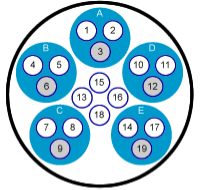 Konektor hdmi 19m velikosti. Připojte kabel HDMI
Konektor hdmi 19m velikosti. Připojte kabel HDMI Modely rádia dálkového ovládání si to udělejte
Modely rádia dálkového ovládání si to udělejte